Kuidas parandada League of Legends 0xc000006 viga?
Selles artiklis proovime lahendada tõrke 0xc000006, millega League of Legendsi mängijad mängu käivitades kokku puutuvad.

LoL-i mängijad kogevad mänguavamisel viga 0xc000006, mispiirab nende juurdepääsu mängule. Kui teil on sellineprobleem, leiate lahenduse, järgidesallolevaid soovitusi.
Mis on League of Legends 0xc000006 viga?
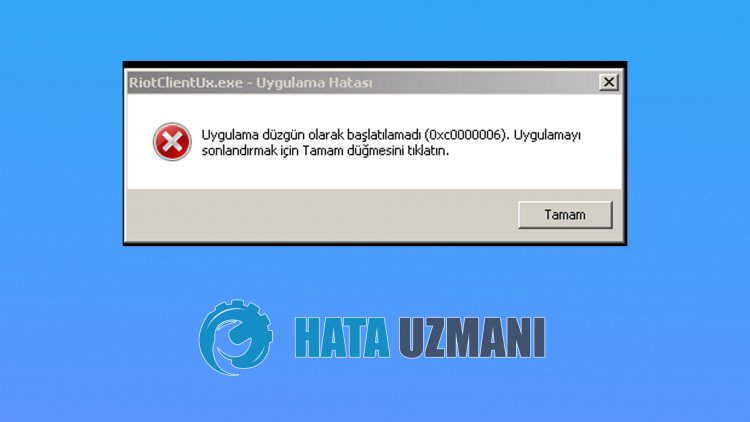
See tõrge võib ilmneda mängufailide või Windowsi operatsioonisüsteemi riknemise tõttu. Loomulikult võime sellise veaga kokkupuutuda mitteainult selleprobleemi, vaid kapaljudeprobleemide tõttu. Selleksproovimeprobleemi lahendada, esitades teile mõned soovitused.
Kuidasparandada League of Legends 0xc000006 viga
Saameprobleemi lahendada, järgides selle veaparandamiseksallolevaid soovitusi.
1-) Kasutage Hextechi remonditööriista
Saame sellistest erinevatest vigadest lahti saada, kasutades Riot Gamesi väljatöötatud Hextexhiparandustööriista. Kuid me ei tea, kas seeprotsessannab lõpliku lahenduse. Lõppude lõpuks, kui nad sellise rakenduse välja töötasid, siis miks ei võiks see meie jaoks töötada?
- Hextechiparandustööriist. Klõpsakeallalaadimiseks.
- Paremklõpsakeallalaaditud rakendusel Hextech.Käitageadministraatorina
- Pärast sedaprotsessi oodake, kuni installiprotsess on lõppenud.
- Hextech on installitud jaavatud, valigeallolevalpildilolevad seaded ja vajutage nuppu Start.

Pärast selleprotsessi lõppu taaskäivitagearvuti japroovige League of Legendsi mängu sisse logida.
2-) Kontrollige mänguraamistikke
Mänguraamistikepuudumine teiearvutis võib mängus erinevaid vigu tekitada. Seetõttupeavad teiearvutisolema rakendused DirectX, .NET Framework, VCRedist.
- Klõpsakepraeguse .NET Frameworkiallalaadimiseks.
- Klõpsake värskendatud VCRedistiallalaadimiseks.
- Klõpsakepraeguse DirectX-iallalaadimiseks
Pärast värskendamist saatearvuti taaskäivitada ja mängu käivitada ning kontrollida, kasprobleempüsib.
3-) Värskendage oma draivereid
Kontrollige, kas teie graafikakaart ja muud raamistiku draiverid onajakohased. Selleks;
- Laadigealla ja installige Driver Booster.
- Avageprogramm Driver Booster.
- Skannimiseks vajutage kuvataval ekraanil nuppu SCAN.
Pärast skannimise lõppu kuvatakse mituaegunud draiverit. Värskendage, validesaegunud draiverid, ja taaskäivitagearvuti. Pärast sedaprotsessiavage meie mäng ja kontrollige, kasprobleempüsib.
4-) Lülitage viirusetõrjeprogramm välja
Keelake kõik kasutatavad viirusetõrjeprogrammid või kustutage needarvutist täielikult. Kui kasutate Windows Defenderit, keelake see. Selleks;
- Sisestage otsingualguskuvale "viiruse ja ohu kaitse" jaavage see.
- Seejärel klõpsake valikul Halda seadeid.
- Reaalajas kaitseolekusse Väljas.
Pärast seda lülitame välja muu lunavarakaitse.
- Avage otsingu käivitamise ekraan.
- Avage otsingukuva, tippides Windowsi turvaseaded.
- Klõpsakeavaneval ekraanil valikul Viiruste ja ohtude kaitse.
- Klõpsake menüüs valikul Lunavaratõrje.
- Lülitageavaneval ekraanil Juurdepääs kaustale välja.
Pärast selle toimingu tegemistpeame erandkorraslisama League of Legendsi mängufailid.
- Sisestage otsingualguskuvale "viiruse ja ohu kaitse" jaavage see.
- Viiruse- ja ohukaitse seaded valikul Halda seadeid ja seejärel valikul Välistused.b> Jaotisesb> valige Lisa või eemalda välistused.
- Lisa välistamine ja seejärel valige oma kettale salvestatud mängukaust League of Legends.
Pärast sedaprotsessi sulgege Steamiprogramm tegumihalduriabil täielikult japroovige League of Legendsi mängu uuesti käivitada. Kuiprobleempüsib, jätkame järgmise soovitusega.
5-) Parandage Windowsi vead
Windowsi failid on kahjustatud või rikutud, mis võibpõhjustada mitmesuguseid tõrkeid. Selleks jagame teiega kahte koodiplokki ningproovime kahjustatud või rikutud faile skannida japarandada.
Tehke SFC-skannimine
Windowsi failides esinevad kahjustatud või rikutud failid võivadpõhjustadapalju veakoode. Selleks räägime teile mõned viisidprobleemi lahendamiseks.
- Tippige otsingualguskuval "cmd" ja käivitageadministraatorina.
- Sisestageavanevale käsuviiba ekraanile "sfc /scannow" ja vajutage sisestusklahvi.
Pärast sedaprotsessi skannitakse rikutud või kahjustatud failid ning tehakseparandused. Ärge sulgege ega taaskäivitagearvutit enne, kuiprotsess on lõppenud. Pärast sedaprotsessi teeme veel ühe soovituse.
Kasutage DISM-i skannimist
- Tippige otsingualguskuval "cmd" ja käivitageadministraatorina.
- Tippigeavanevale käsuviiba ekraanile järgmised käsud ja vajutage sisestusklahvi.
- Dism /Online /Cleanup-Image /CheckHealth
- Dism /Online /Cleanup-Image /ScanHealth
- Dism /Online /Cleanup-Image /RestoreHealth
Pärastprotsessi edukat lõpetamist saatearvuti taaskäivitada ja kontrollida, kasprobleempüsib.








![Kuidas parandada YouTube'i serveri [400] viga?](https://www.hatauzmani.com/uploads/images/202403/image_380x226_65f1745c66570.jpg)

















